本教程介绍暗灰色艺术色彩调整方法,制作的时候先用曲线,等工具调整好对比度然后使用灰色填充,再加上适当的滤镜效果,色彩就调好了,感觉非常的高档!原图

最终效果

一、打开原图,Ctrl + Alt + ~提取高光
二、然后创建调整图层选择曲线
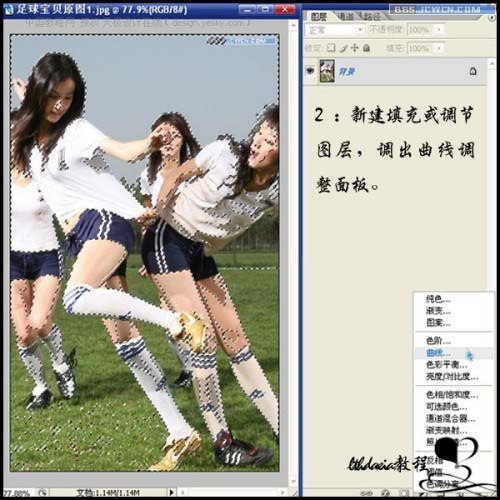
三、曲线调整参数设置如下图

四、新建一层填充50%中性灰,按住Ctrl键点曲线1蒙板,按Shift + Ctrl + I反选,为图层1加上蒙版,图层混合模式改为“正片叠底”

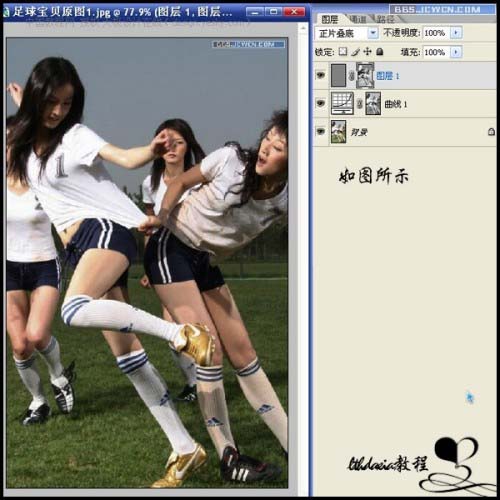
五、新建色相/饱和度调节层,做如下设置




六、按Ctrl + Shift + Alt + E盖印图层
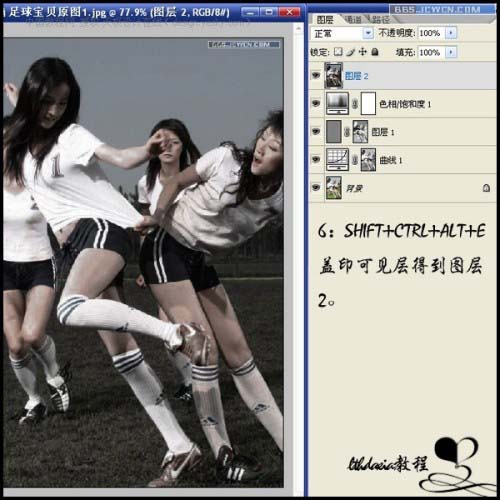
七、复制一层,命名为“图层3”,对图层3执行菜单:图像 > 调整 > 照片滤镜
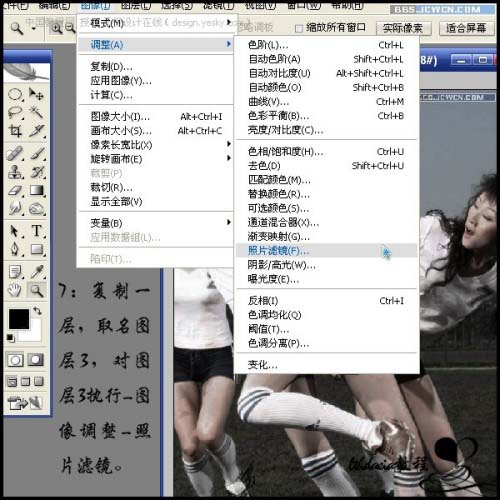

八、将图层3混合模式改为“正片叠底”,不透明度改为:50%
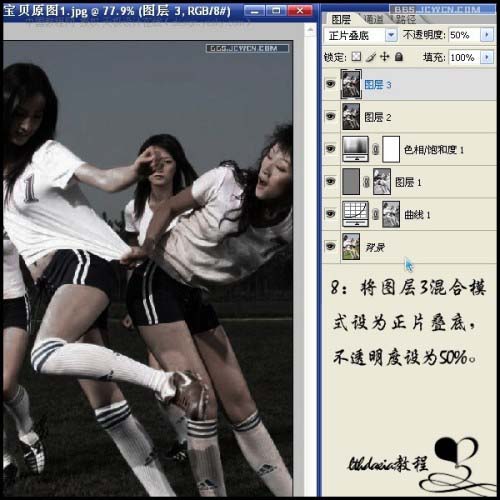
九、再次盖印图层得到图层4,对图层4执行菜单:滤镜 > 渲染 > 光照效果,为图像增加暗角。

最终效果
